لم يعد هناك حاجة إلى تطبيق منفصل مع نظام التشغيل iOS 16. يتم قفل كل من الألبومات المخفية والمحذوفة مؤخرًا تلقائيًا بواسطة تطبيق الصور. بشكل افتراضي ، للوصول إلى هذه الألبومات ، ستحتاج إلى كلمة مرور iPhone أو Face ID أو Touch ID.
مميزات قفل صور في الايفون المخفية او المحذوفة على iOS 16
لم تتضمن الكلمة الرئيسية في WWDC إعلانًا عن هذه الميزة. كان توفير مكتبات صور iCloud المجمعة للعائلات إحدى الميزات التي تم إبرازها. سيتمكن المستخدمون من إنشاء مكتبة عائلية تضم ما يصل إلى خمسة أفراد آخرين بدءًا من نظام التشغيل iOS 16 بحيث تتم مشاركة الصور بينهم تلقائيًا. يمكنك أيضًا إرسال الصور مباشرةً إلى قائمة الصور المشتركة باستخدام تطبيق الكاميرا (ستتيح لك واجهة مستخدم التبديل تعطيل ذلك لكل صورة يتم التقاطها أثناء التقاطك لقطة شخصية).
كيفية قفل صور في الايفون على iOS 16 باستخدام Face ID او Touch ID
إذا كان ألبومك المخفي يحتوي على صور ذكريات شخصية أو عمليات مسح مهمة ، فمن الجيد جعله خاصًا. عندما تحتاج إلى إلغاء قفل هاتفك وإعطائه لشخص ما لمشاهدة الصور ، فقد تحتاج إلى قفل ألبوم الصور المخفي على جهاز iPhone الخاص بك. في الوقت نفسه ، لا تريدهم أن يتصفحوا صورك الخاصة.
الآن ، دعنا نلقي نظرة على كيفية تأمين الصور والأفلام المخفية على جهاز iPhone أو iPad. يجب أن يعمل هذا على معظم أجهزة iPhone التي تعمل بنظام iOS 16 ، بما في ذلك iPhone 8 و iPhone XR و iPhone 11 و iPhone 12 و iPhone 13 و iPhone 14.
إذن ، إليك خطوات قفل ألبوم الصور المخفي على نظام التشغيل iOS 16:
- انتقل إلى تطبيق الإعدادات.
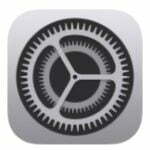
- قم بالتمرير لأسفل ثم حدد الصور.
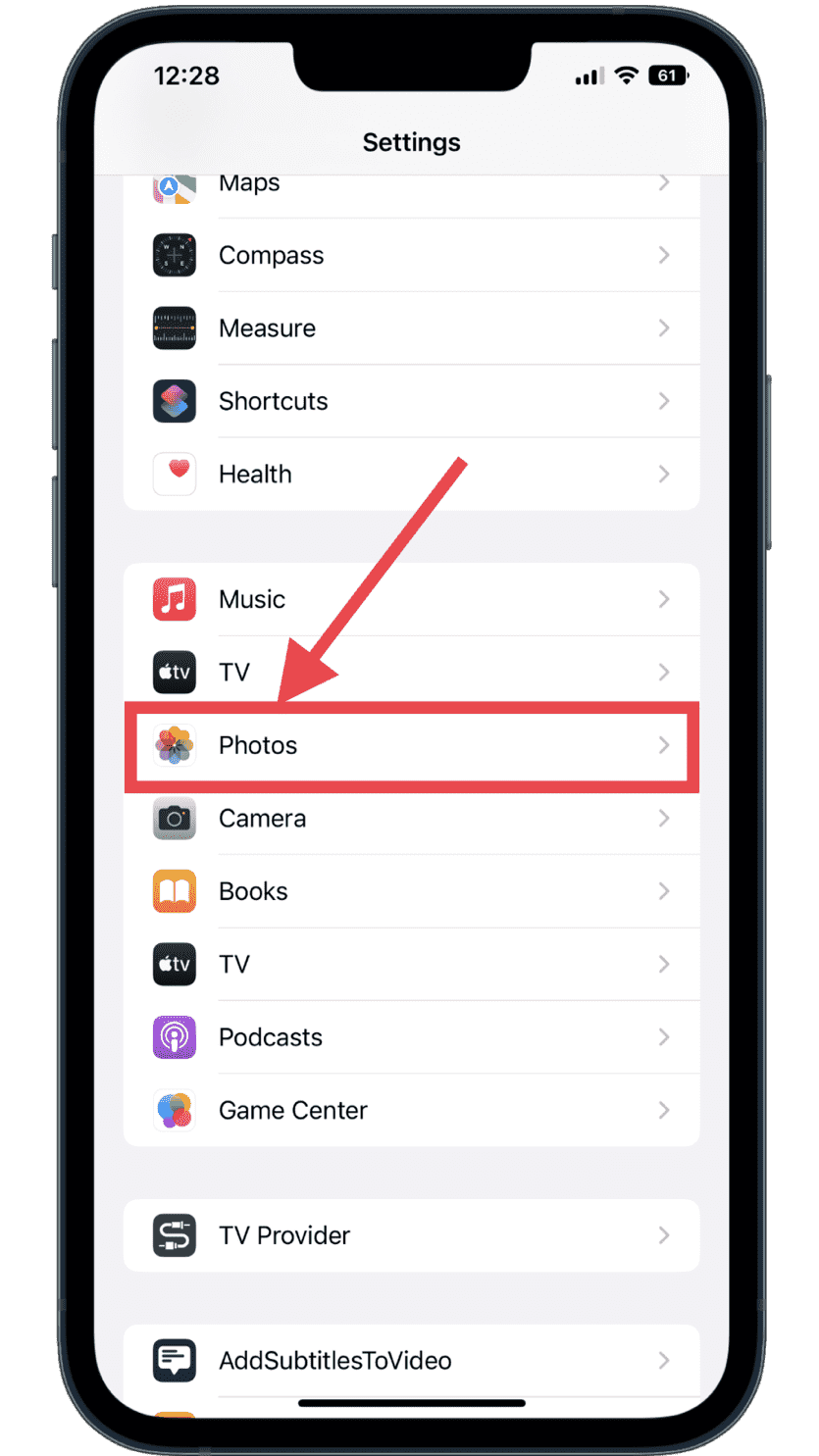
- قم بتشغيل زر التبديل لاستخدام Face ID أو Use Passcode.

- الآن ، انتقل إلى تطبيق الصور.
- اضغط على الألبومات في الجزء السفلي من الشاشة. قم بالتمرير لأسفل إلى أسفل الشاشة. ستظهر أيقونة القفل الآن أمام الألبوم المخفي والمحذوف مؤخرًا.

- عند فتح الألبوم المخفي ، سيطالبك باستخدام Face ID أو Touch ID أو مصادقة كلمة المرور قبل عرض محتويات الألبوم.


.png)
